Manuelles Einstellen der Spaltenbreite und Zeilenhöhe in Excel
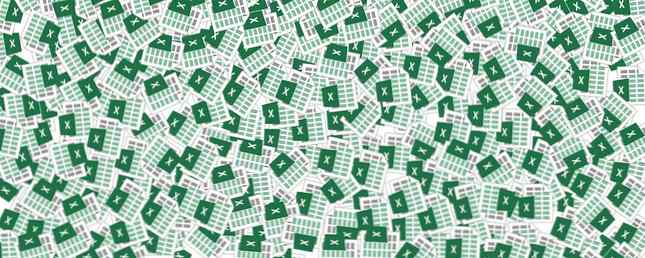
Wenn Sie lernen, wie Sie Excel 8 verwenden, erhalten Sie 8 Tipps, wie Sie Excel schnell erlernen können. 8 Tipps, wie Sie Excel schnell lernen können. Nicht so komfortabel mit Excel, wie Sie möchten? Beginnen Sie mit einfachen Tipps zum Hinzufügen von Formeln und zum Verwalten von Daten. Folgen Sie dieser Anleitung, und Sie sind in kürzester Zeit auf dem neuesten Stand. Lesen Sie mehr. Sie wissen wahrscheinlich bereits, dass Sie die Zeilenhöhe und die Spaltenbreite in Excel mit der Maus anpassen können. Dies kann jedoch eine ungenaue Methode sein. Wenn Sie die genauen Messungen kennen, die Sie verwenden möchten, können Sie sie stattdessen manuell eingeben.
Sie haben zwei Möglichkeiten, auf die Einstellung zuzugreifen, um Ihre Spaltenbreite und Zeilenhöhe anzupassen.
Methode 1
Stellen Sie sicher, dass Sie sich in der Zeile oder Spalte befinden, die Sie formatieren möchten. Es genügt, nur eine Zelle auszuwählen. Gehen Sie im Menü mit Registerkarten oben in Excel zu Zuhause > Zellen > Format. Unter Zellengröße können Sie entweder auswählen Zeilenhöhe oder Spaltenbreite. Wenn Sie die Höhe oder Breite mehrerer Zeilen oder Spalten anpassen möchten, stellen Sie sicher, dass Sie in jeder Zeile oder Spalte mindestens eine Zelle ausgewählt haben.

Nachdem Sie eine Auswahl getroffen haben, wird ein Fenster geöffnet, in dem Sie die Zahl manuell eingeben können. Die Standardmaßeinheit in Excel ist Punkte.

Klicken Sie auf OK und die gesamte Zeile oder Spalte wird angepasst.
Methode 2
Wählen Sie die gesamte Zeile oder Spalte aus, die Sie bearbeiten möchten, und klicken Sie mit der rechten Maustaste, um das Menü aufzurufen. Wenn Sie eine gesamte Spalte ausgewählt haben, klicken Sie auf Spaltenbreite.

Wenn Sie eine ganze Zeile ausgewählt haben, klicken Sie auf Zeilenhöhe.

Es erscheint das gleiche Dialogfeld, in dem Sie die Zahl manuell eingeben können. Wenn Sie die Breite mehrerer Spalten oder die Höhe mehrerer Zeilen anpassen möchten, wählen Sie einfach alle aus und klicken Sie dann mit der rechten Maustaste, um das Menü aufzurufen.
Wenn Sie Zoll lieber als Maßeinheit verwenden möchten, gehen Sie zu Aussicht > Arbeitsmappenansicht > Seitenlayout. In diesem Ansichtsmodus können Sie die Maßeinheit auch in Zentimeter ändern, indem Sie auf das Bild der Microsoft Office-Schaltfläche klicken Excel-Optionen > Erweitert > Anzeige. Wählen Sie in der Liste Linealeinheiten die gewünschte Einheit aus.
Haben Sie Tipps oder Tricks, die Sie mit Excel verwenden, um Ihren Workflow zu optimieren? Lass es uns in den Kommentaren wissen.
Erfahren Sie mehr über: Microsoft Excel.


